Easter Lady Bunny

Puedes encontrar el tutorial original aquí
Merci Titoune de m'avoir autorisé à traduire tes tutoriels
Gracias Titoune por dejarme traducir tus tutoriales
Tanto el tutorial como su traducción están registrados en twi
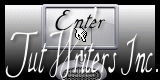
Para su realización nos hará falta:
Material
Filtros:
Simple / Horizontal grain + Diamonds + Top Left Mirror
Graphics plus / Cross shadow
Penta.com / Color dot
Nik Software / Color Efex pro 3.0 / Bi color FIlters
Alien Skin / Xenofex 2 / Constellation
Encontrarás estos filtros aquí
Y también aquí
El tube usado psp15264-SCChatzoudis-HappyEaster2010 aqui
Guardar la selección "selection_easter_lady_bunny" en la carpeta de las selecciones de tu Psp
Abrir los tubes en el Psp. Duplicarlos (shift+D) y cerrar los originales
*** Nota ***
Este tutorial ha sido realizado en el sistema operativo Windows 7 (Seven)
La mayor parte de los filtros usados están importados en los Filtros Unlimited 2. Si trabajas este tutorial con los filtros no importados, es posible que los efectos queden muy diferentes
Si quieres puedes ayudarte de la regla para situarte en la realización del tutorial
Marcador (Arrastra con el raton)

Comencemos
No te olvides de guardar tu trabajo contínuamente
1.-
Abrir una nueva imagen de 750 x 600 pixels transparente
Selecciones_ Seleccionar todo
2.
Activar la imagen springtime-pink-flowers
Edición_ Copiar
Edición_ Pegar en la selección
Selecciones_ Anular selección
3.-
Capas_ Duplicar
Sobre la capa original
Ajustar_ Desenfocar_ Desenfoque Gaussiano_ 15
4.-
Sobre la copia
Efectos_ Complementos_ Simple / Horizontal grain
Capas_ Modo de capas_ Luz Débil
5.-
Efectos_ Efectos 3D_ Sombra en el color #72220d
3_ 3_ 50_ 5
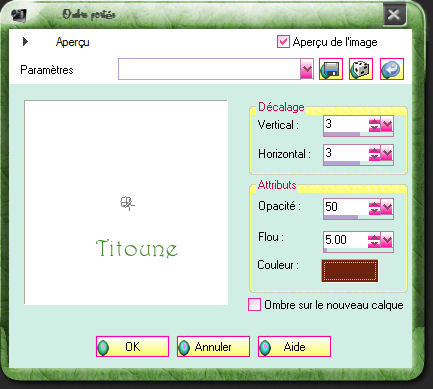
Repetir la sombra con los valores en negativo
-3_ -3_ 50_ 5
Efectos_ Efectos de Contorno_ Realzar
6.-
Efectos_ Complementos_ Simple / Diamonds
7.-
Efectos_ Efectos de Distorsión_ Coordenadas Polares
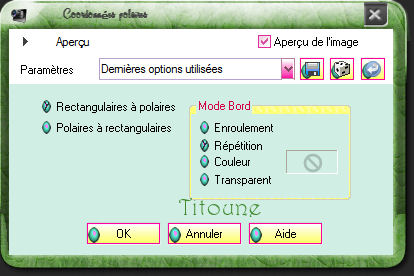
Capas_ Fusionar con la capa inferior
8.-
Selecciones_ Cargar o guardar selección_ Cargar selección del disco
Buscar la selección "selection_easter_lady_bunny"
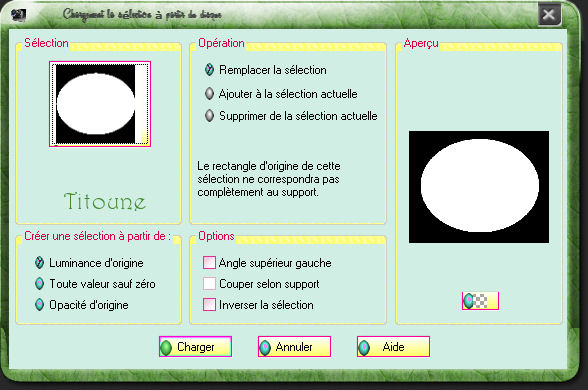
9.-
Capas_ Nueva capa de trama
Capas_ Organizar_ Enviar abajo
10.-
De nuevo
Activar la imagen springtime-pink-flowers
Imagen_ Espejo
Edición_ Copiar
Edición_ Pegar en la selección
Selecciones_ Modificar_ Seleccionar bordes de selección

11.-
Situaros sobre la capa de trama 1
Edición_ Copiar
De regreso a la capa con la selección
Capas_ Nueva capa de trama
Edición_ Pegar en la selección
12.-
Efectos_ Efectos 3D_ Biselado Interior
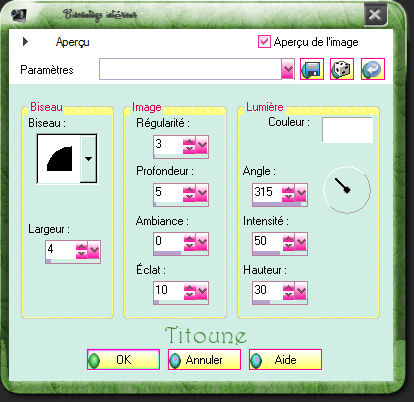
13.-
Efectos_ Efectos de Textura_ Plastilina
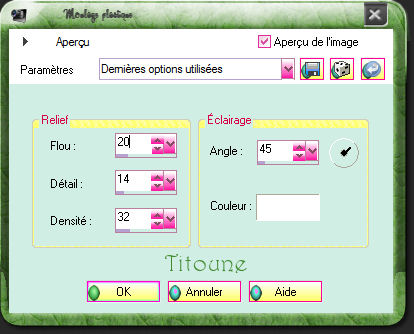
Selecciones_ Anular selección
14.-
Efectos_ Efectos 3D_ Sombra
Mismos valores que la vez anterior
15.-
Activar el tube 022511
Eliminar la firma
Edición_ Copiar
Edición_ Pegar como nueva capa
16.-
Imagen_ Cambiar de tamaño_ Redimensionar al 35%
Todas las capas sin seleccionar
17.-
Efectos_ Efectos de la imagen_ Desplazamiento
Desplazamiento Horizontal_ -270
Desplazamiento Vertical_ 250
Transparente_ Seleccionado
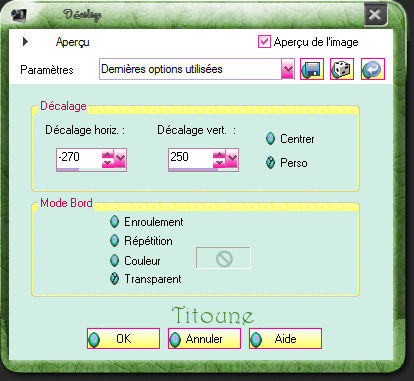
18.-
Efectos_ Complementos_ Simple / Top Left Mirror
19.-
Efectos_ Efectos 3D_ Sombra
Mismos valores que la vez anterior
Capas_ Organizar_ Colocar por encima de la capa de trama 1
Capas_ Duplicar
20.-
Sobre la capa original
Efectos_ Efectos de Distorsión_ Halo Radiante
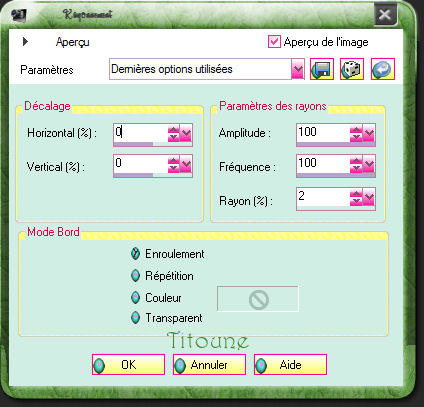
Llamar esta capa Animación
21.-
Situaros sobre la capa de más arriba en la pila de capas
Capas_ Nueva capa de trama
Llenar con un color elegido en vuestro trabajo
Para el ejemplo el color #83d039
22.-
Efectos_ Complementos_ Graphics plus / Cross shadow
50 / 128
23.-
Efectos_ Complementos_ Penta.com / Color dot
Valores por defecto
24.-
Selecciones_ Seleccionar todo
Selecciones_ Modificar_ Contraer_ 2 pixeles
Con la ayuda de la tecla Del_ Eliminar
Selecciones_ Invertir
25.-
Efectos_ Efectos 3D_ Sombra
Mismos valores que la vez anterior
Selecciones_ Anular selección
26.-
Activar el tube titoune_happy_easter
Edición_ Copiar
Edición_ Pegar como nueva capa
Colocar a vuestro gusto
27.-
Efectos_ Complementos_ Nik Software / Color Efex pro 3.0 / Bi color FIlters
Color set para el ejemplo_ Brown 4
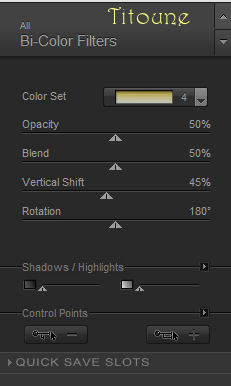
28.-
Efectos_ Efectos 3D_ Sombra en el color #8ba76e
1_ 1_ 100_ 1
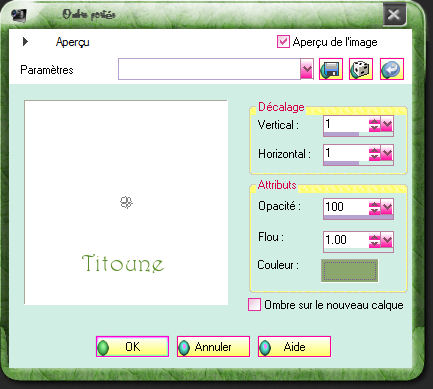
Repetir la sombra con los valores en negativo
-1_ -1_ 100_ 1
29.-
Activar el tube que habéis elegido
Edición_ Copiar
Edición_ Pegar como nueva capa
Colocar a vuestro gusto
30.-
Efectos_ Efectos 3D_ Sombra
Mismos valores que la vez anterior
Firmar vuestro trabajo
Animación
31.-
Situaros sobre la capa Animación
Efectos_ Complementos_ Alien skin / Xenofex 2 / Constellation
Make sélection transparent seleccionado
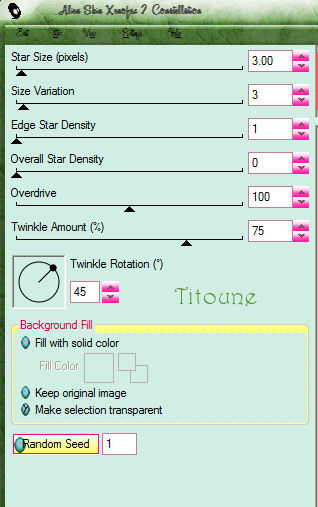
Edición_ Copia fusionada
Abrir el programa Animation Shop
Edición_ Pegar como nueva animación
32.-
Regresar al Psp
Anular la última operación
33.-
Situaros sobre la capa Animación
Efectos_ Complementos_ Alien skin / Xenofex 2 / Constellation
Mismos valores que la vez anterior
Clic sobre Random Seed para cambiar el valor del efecto
Edición_ Copia fusionada
En el Animation Shop
Edición_ Pegar después del marco seleccionado
34.-
Regresar al PSP
Anular la última operación
35.-
Situaros sobre la capa Animación
Efectos_ Complementos_ Alien skin / Xenofex 2 / Constellation
Mismos valores que la vez anterior
Clic sobre Random Seed para cambiar el valor del efecto
Edición_ Copia fusionada
En el Animation Shop
Edición_ Pegar después del marco seleccionado
36.-
Regresar al PSP
Anular la última operación
37.-
Situaros sobre la capa Animación
Efectos_ Complementos_ Alien skin / Xenofex 2 / Constellation
Mismos valores que la vez anterior
Clic sobre Random Seed para cambiar el valor del efecto
Edición_ Copia fusionada
En el Animation Shop
Edición_ Pegar después del marco seleccionado
38.-
Selecciones_ Seleccionar todo
En el Animation Shop
39.-
Abrirl el gif Rodolfo
Se compone igualmente por 4 imágenes
Selecciones_ Seleccionar tdoo
40.-
Edicion_ Copiar
Sobre vuestro trabajo
Edición_ Pegar en la imagen seleccionada
Colocar sobre el puente o donde más os guste
41.-
Abrir igualmente el bf4
Se compone de 2 imágenes
Selecciones_ Seleccionar todo
42.-
Edición_ Duplicar
Edición_ Copiar
Sobre vuestro trabajo
Edición_ Pegar en la imagen seleccionada
43.-
Colocar a vuestro gusto
Edición_ Seleccionar todo
44.-
Animación_ Propiedades de la imagen
Poner la velocidad en 20
Lanzar la animación
Si todo te gusta, guardar en formato Gif
Ojala que hayas disfrutado con este tutorial

Titoune
Creado el 8 de abril de 2011